windows server 2016搭建域控
准备工作Windows server 2016 系统一台;Windows 10 专业版系统一台;开始搭建添加角色和功能直接下一步基于角色的安装,并下一步;如图,下一步选择域服务,在弹出的向导中,点击“添加功能” ,并继续下一步;默认状态,继续下一步;勾选“自动重启服务器”,并点击“安装” ;等待功能安装完毕;开始配置域控将此服务器升级为域控制器;因为是创建的新域,所以选择“添加新林”,输入自己想创
·
准备工作
- Windows server 2016 系统一台;
- Windows 10 专业版系统一台;
开始搭建
-
添加角色和功能

-
直接下一步

-
基于角色的安装,并下一步;

-
如图,下一步

-
选择域服务,

-
在弹出的向导中,点击“添加功能” ,并继续下一步;

-
默认状态,继续下一步;

-
勾选“自动重启服务器”,并点击“安装” ;

-
等待功能安装完毕;

开始配置域控
- 将此服务器升级为域控制器;

- 因为是创建的新域,所以选择“添加新林”,输入自己想创建的域名;

- 勾选DNS服务器,输入还原模式密码;

- 下一步;

- 下一步;

- 下一步;

- 如果没有设置administrator密码,就会出现如下错误,设置administrator密码后,重新检测即可;

设置administrator密码后,顺利通过检查;
Windows 10 专业版加域
- 首先将客户端win10的DNS地址修改为域控服务器的IP地址;

- 命令行输入 sysdm.cpl

- 进入系统属性界面,进行加域;

- 提示加域成功;

- 重启win10 计算机后,再次进入系统属性界面,如图所示,代表加域成功。

更多推荐
 已为社区贡献2条内容
已为社区贡献2条内容

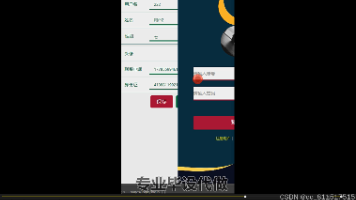
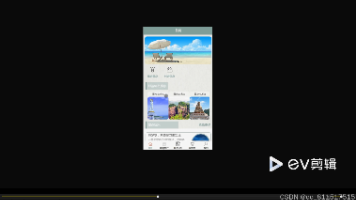
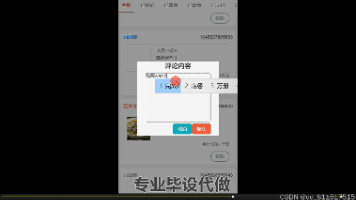





所有评论(0)